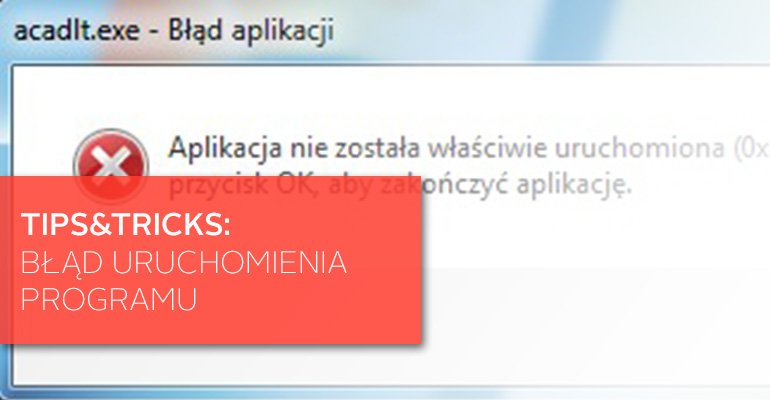Co zrobić, jeżeli pojawia się komenda „Aplikacja nie została właściwie uruchomiona” i program AutoCAD nie chce się włączyć? Przeczytaj nasze rozwiązania!
Komunikaty błędów w AutoCAD
Przy odpaleniu AutoCADa (lub aplikacji pochodnej) na starcie pojawia się jeden z komunikatów:
Aplikacja nie została właściwie uruchomiona (0x0000142) (PL)
The application was unable to start correctly (0xc0000142) (EN)
lub
Aplikacja nie mogła zostać prawidłowo uruchomiona (0x0000005) (PL)
The application was unable to start correctly (0xc0000005) (EN)
Później program się zwyczajnie wyłącza.
Możliwe przyczyny:
- aplikacje „Search Protect”, „SW booster”, „Performance Optimizer”
- zmieniony klucz rejestru Windows
- elementy niekompatybilnych sterowników NVIDIA
- aplikacje „Beyond Trust” lub „Trusted Desktop” – btpload64.dll
- biblioteki Adobe Acrobat 9 Pro Extended acapture64.dll and acapture32.dll
- błąd instalacji C++
- programy zabezpieczające lub antywirusowe
ROZWIĄZANIA:
-
W przypadku aplikacji „Search Protect”, „SW booster” lub „Performance Optimizer”
Odinstalowanie aplikacji z poziomu Panelu sterownia i zakładki „Dodaj/Usuń programy”
-
W przypadku zmienionego/uszkodzonego klucz rejestru Windows
Wartość klucza mogła zostać zmieniona z 0 na 1 przez aplikację lub w wyniku ingerencji użytkownika. Należy ją ponownie zmienić na 0. W tym celu wybieramy START – Uruchom i wpisujemy „regedit” [enter], a następnie wyszukujemy i edytujemy wartość klucza:
HKEY_LOCAL_MACHINE\SOFTWARE\Microsoft\Windows NT\CurrentVersion \Windows\LoadAppInit_DLLs
-
W przypadku niekompatybilnych sterowników NVIDIA
Pobranie i instalacja najnowszego sterownika dedykowanego ze strony www.nvidia.com
-
W przypadku kiedy przyczyną są aplikacje „Beyond Trust” lub „Trusted Desktop”
Odinstalowanie aplikacji lub zmiana nazwy btpload.dll
-
W przypadku gdy przyczyną są biblioteki Adobe Acrobat 9 Pro Extended
Zmiana nazwy dla poniższych bibliotek
C:\Windows\System32\acapture64.dll
C:\Windows\SysWOW64\acapture32.dll
lub
Odinstalowanie „Adobe Acrobat 9 Pro Extended 64-bit Add-On.”
Na 32-bitowych systemach, zmiana Adobe Acrobat 9 poprzez wyłączenie z instalacji elementu „Capture CAD Modules”
-
W przypadku błędów/uszkodzenia instalacji C++
Reinstalacja modułów C++. Wersje instalacyjne domyślnie są umieszczane w trakcie instalacji oprogramowania Autodesku w folderach
C:\Autodesk\PROGRAM FOLDER NAME\3rdParty\x64\VCRedist
C:\Autodesk\PROGRAM FOLDER NAME\3rdParty\x86\VCRedist
-
W przypadku gdy przyczyną są programy zabezpieczające lub antywirusowe
W celu zdiagnozowania jako przyczyny usterki oprogramowania antywirusowego należy je wyłączyć i uruchomić AutoCADa. Jeżeli problem przestanie występować należy dodać wyjątek do reguł blokowania lub zmienić program antywirusowy/zaporę na kompatybilne.
DODATKOWA METODA DO SAMODZIELNEJ DIAGNOSTYKI
Narzędzie do samodzielnego wyszukiwania aplikacji/bibliotek powodujących błędy AutoCADa to Microsoft Autoruns Utility, które stosujemy wyłącznie na własną odpowiedzialność.
- Pobierz i zainstaluj Microsoft Autoruns Utility.
- Uruchom Autoruns.
- Uruchom AutoCADa.
- Sprawdź zakładkę AppInit w Autoruns.
- Przejrzyj i zlokalizuj wylistowane pliki DLL.
- Zmieniaj nazwy jedna po drugiej i uruchamiaj ponownie AutoCADa w celu określenia bezpośredniej przyczyny usterki.
Źródło: PCC Polska